브랜드를 위한 YouTube 채널을 만드는 5단계 방법
게시 됨: 2023-02-16YouTube는 소셜 미디어 게임의 새로운 플레이어가 아닐 수 있습니다. 그러나 그것은 시도되고 사실입니다. 비디오의 중요성과 인기가 소셜 미디어에서만 증가함에 따라 YouTube 마케팅 전략을 개발하는 것은 그만한 가치가 있습니다.
부분 검색 기계, 부분 소셜 플랫폼인 YouTube는 월간 활성 사용자가 20억 명 이상이라고 선전합니다. 또한 세계에서 두 번째로 큰 검색 엔진으로서 새로운 청중과 연결하고 브랜드 인지도를 높이는 데 사용하는 핵심 플랫폼입니다.
YouTube 채널을 시작하는 방법이 궁금하지만 아직 시작하지 않았다면 지금 시작하세요. 이 단계별 가이드를 사용하여 몇 분 안에 시작할 수 있습니다.
5단계로 YouTube 채널을 만드는 방법
101개 수준의 분석이 필요하든, 아니면 복습이 필요하든, 가장 필요한 섹션으로 바로 이동하세요.
이를 통해 YouTube 채널을 만드는 방법을 배우는 데 필요한 모든 것이 있습니다.
- Google에 로그인
- 새 YouTube 채널 만들기
- 채널 레이아웃 맞춤설정
- 채널 브랜딩 맞춤설정
- 채널의 기본 정보 맞춤설정
- 검색 가능한 YouTube 채널을 만드는 방법
1. 구글 계정에 로그인
YouTube 채널을 시작하기 전에 Google에 로그인해야 합니다.
이미 채널에 사용하려는 Google 계정이 있는 경우 로그인하라는 메시지가 표시됩니다.
YouTube 채널 전용으로 새로운 전용 계정을 만드는 것이 좋습니다. 이렇게 하면 여러 사람과 공유할 수 있습니다. 이것은 또한 개인 계정과 관련된 모든 보안 문제를 제한합니다.
Google 계정을 만든 후 YouTube로 이동하여 로그인을 클릭합니다.
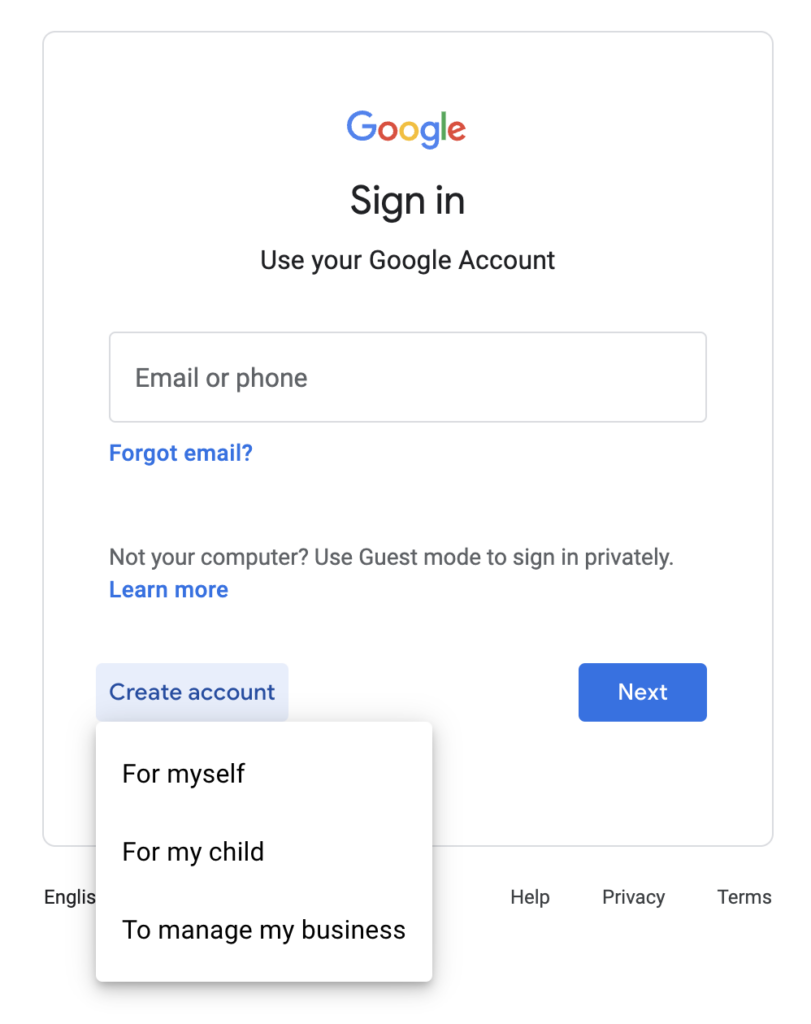
2. 새 YouTube 채널 만들기
YouTube 홈페이지 로 이동합니다. 화면 오른쪽 상단 모서리에 있는 아바타 아이콘을 클릭합니다. 그런 다음 드롭다운에서 채널 만들기를 선택합니다.
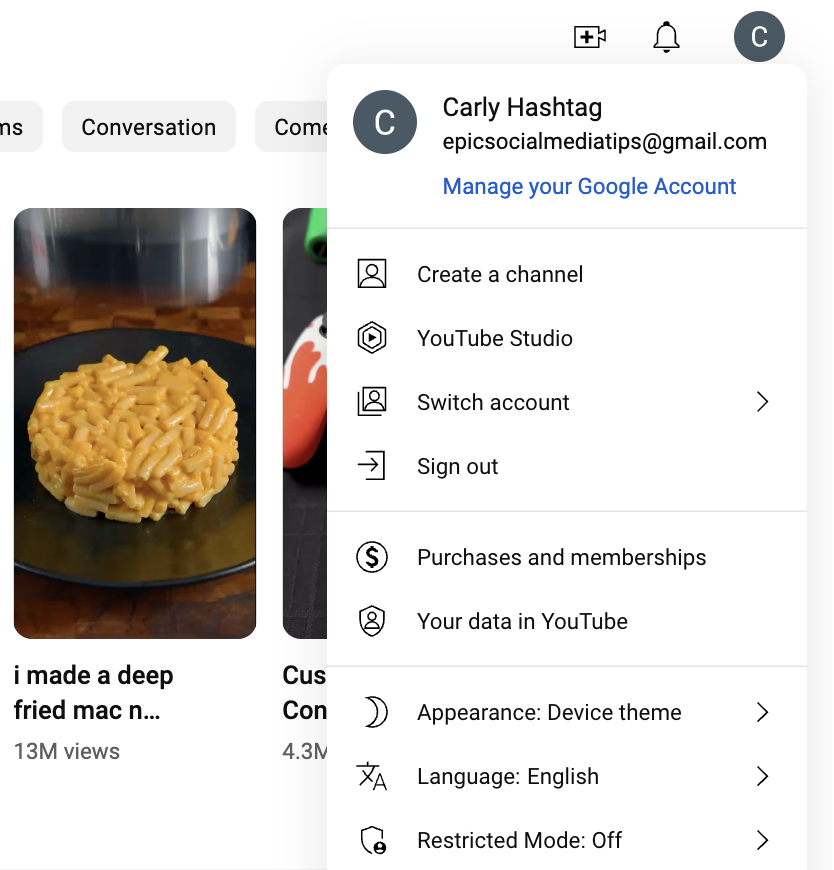
그런 다음 채널 이름을 생성하라는 다음 화면이 표시됩니다.
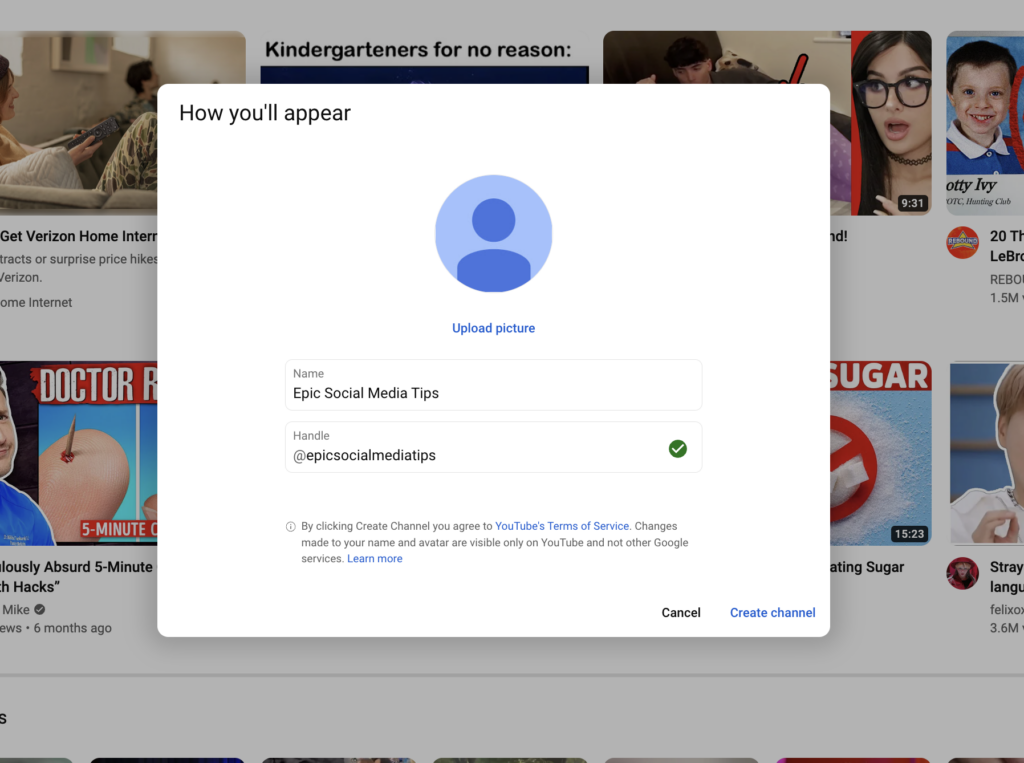
이제 여기서 멈출 수 있습니다. 또는 두 개의 채널을 만들 수 있습니다. 하나는 Google 계정용이고 다른 하나는 브랜드용입니다. 이렇게 하려면 설정 > 새 채널 만들기 > 이 창에 메시지가 표시됩니다.
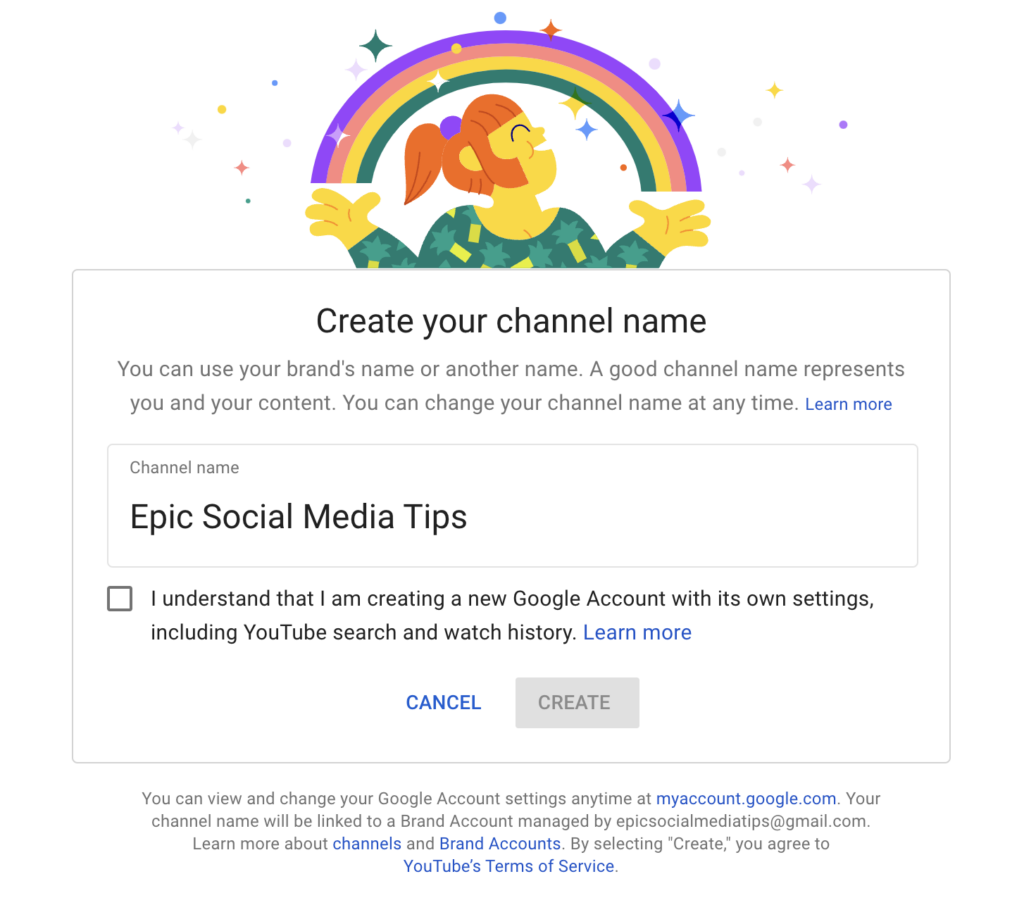
크리에이터가 아니라면 YouTube 채널을 브랜드 계정 전용으로 사용하는 것이 가장 합리적이며 여러 관리자를 추가할 수 있습니다.
전문가 팁: 2단계 인증을 설정하여 계정을 더욱 안전하게 보호하세요. Google 계정 으로 이동 > 탐색 패널에서 보안 클릭 > 2단계 인증 클릭 > 'Google에 로그인' 섹션에서 시작하기를 클릭하고 단계를 따릅니다.
Voila - 귀하의 계정이 생성되었으며 안전합니다! 이제 재미있는 부분을 할 준비가 되었습니다.
3. 채널 레이아웃 맞춤설정
시작하려면 화면 상단의 '내 채널 맞춤설정' 버튼을 클릭하세요.
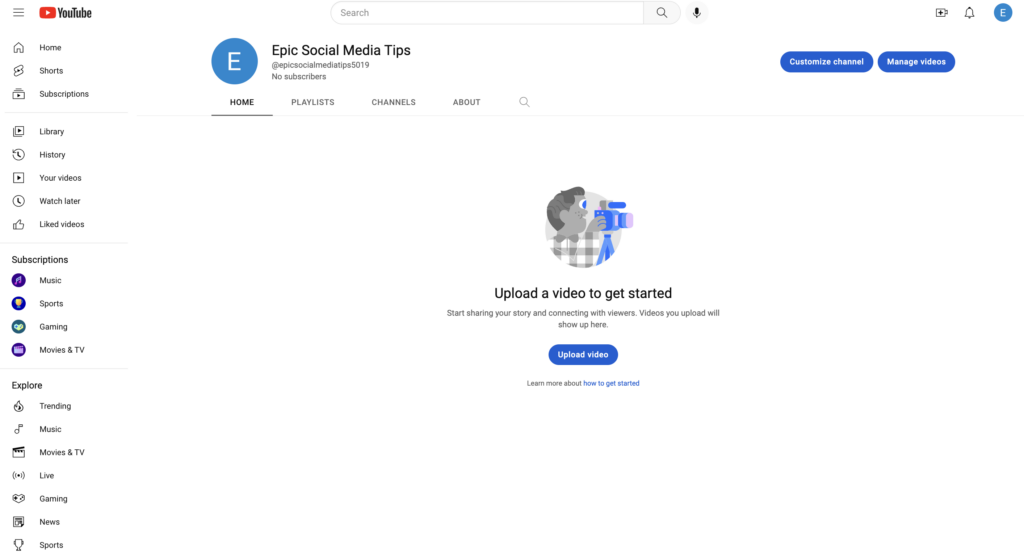
여기에서 레이아웃 , 브랜딩 및 기본 정보를 포함하여 채널을 맞춤설정하기 위한 옵션을 볼 수 있는 YouTube 스튜디오로 이동합니다.
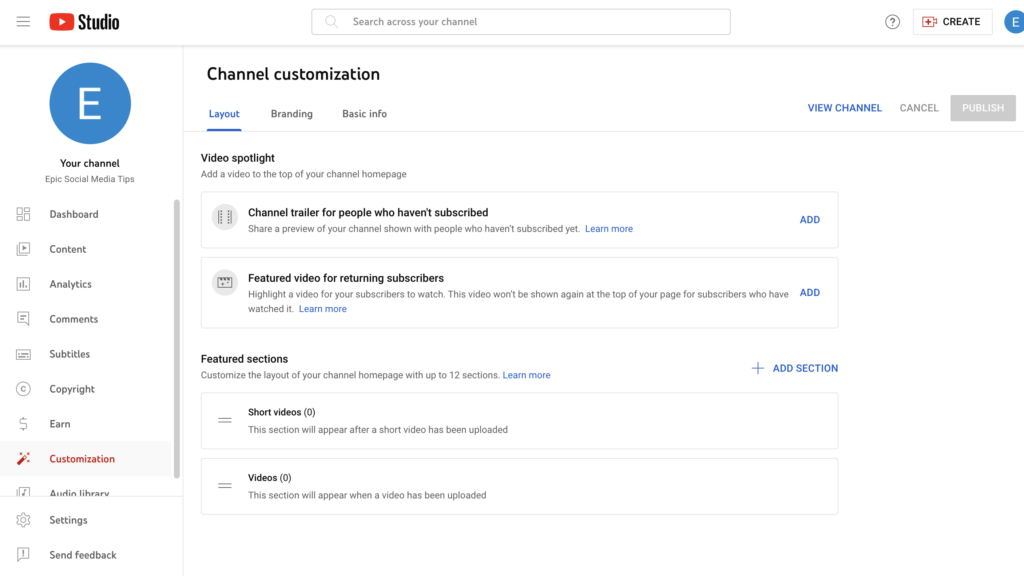
레이아웃으로 간단하게 시작하겠습니다. 이를 통해 사람들이 가장 먼저 보는 콘텐츠를 구성할 수 있습니다. 다음 각 요소를 살펴보겠습니다.
비디오 스포트라이트
채널에 표시되는 첫 번째 콘텐츠입니다. 추가할 수 있는 두 가지 유형이 있습니다. 채널을 구독하지 않은 사람들을 위해 채널 예고편이 재생됩니다.
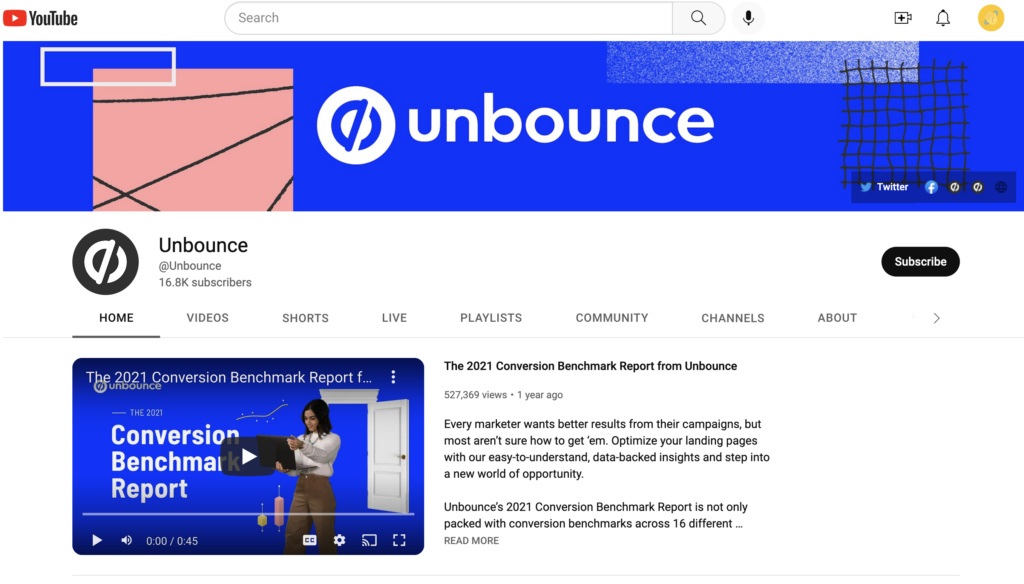
추천 동영상은 구독자에게만 재생되지만 아직 보지 않은 사람에게만 해당됩니다.
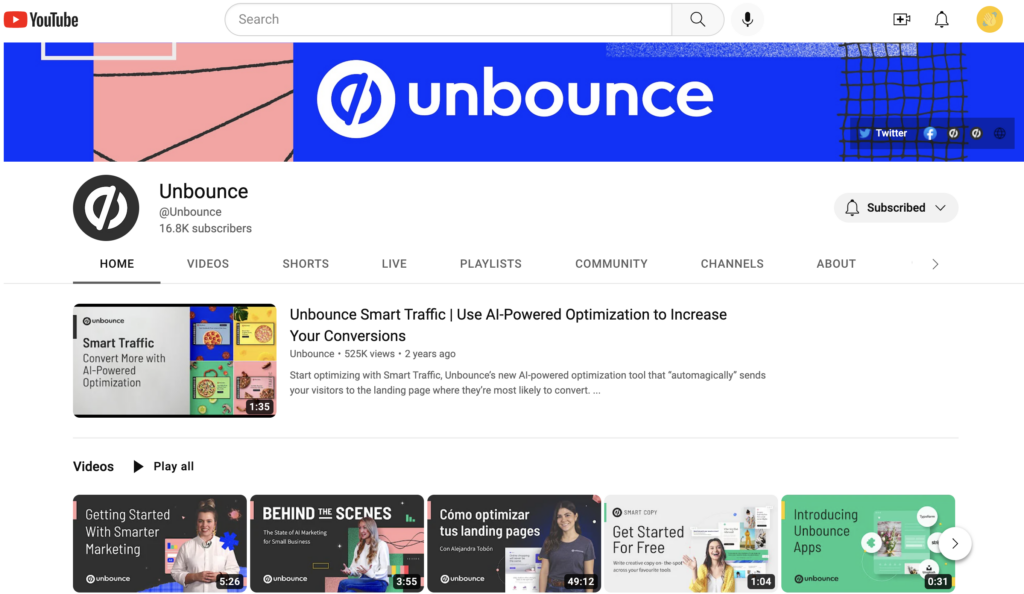
추천 섹션
채널에 표시할 추천 섹션을 최대 12개까지 선택하세요. 방문자가 가장 먼저 보는 콘텐츠를 구성합니다.
짧은 동영상 섹션과 동영상 섹션이 기본값입니다. 하지만 더 많은 항목에서 선택하려면 + 섹션 추가 버튼을 클릭하세요.
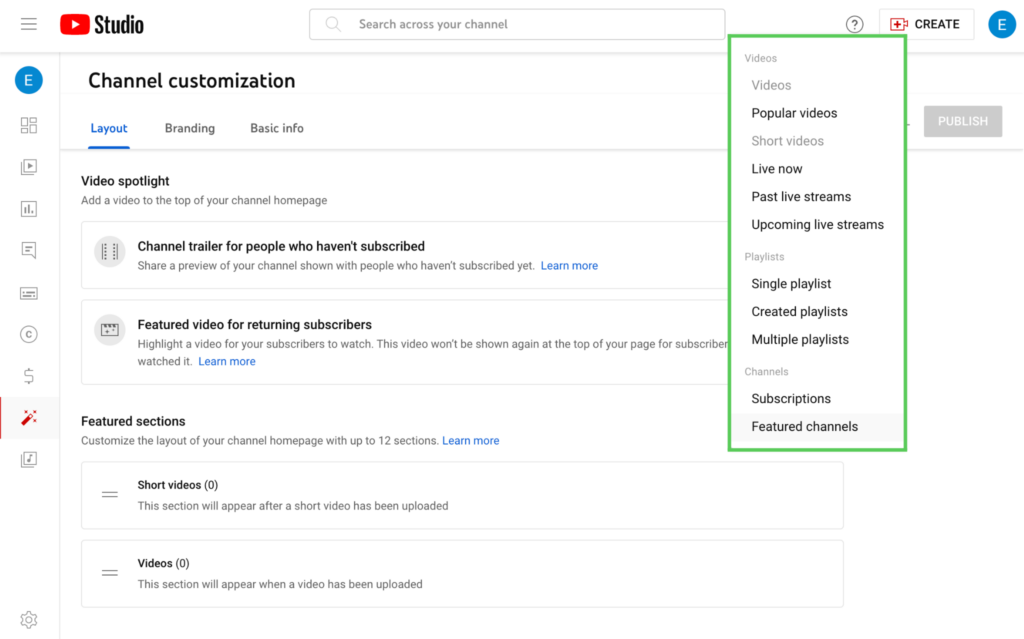
선택하는 재생목록과 섹션은 채널 사용 방식에 따라 다릅니다. 실시간 스트리밍을 자주 하는 경우 "지금 실시간 스트리밍", "지난 실시간 스트림" 및 "다음 라이브 스트림" 섹션이 승자가 됩니다.
예를 들어 Monterey Bay Aquarium은 편안한 실시간 스트림으로 가득한 재생목록을 제공하는 채널로 잘 알려져 있습니다.
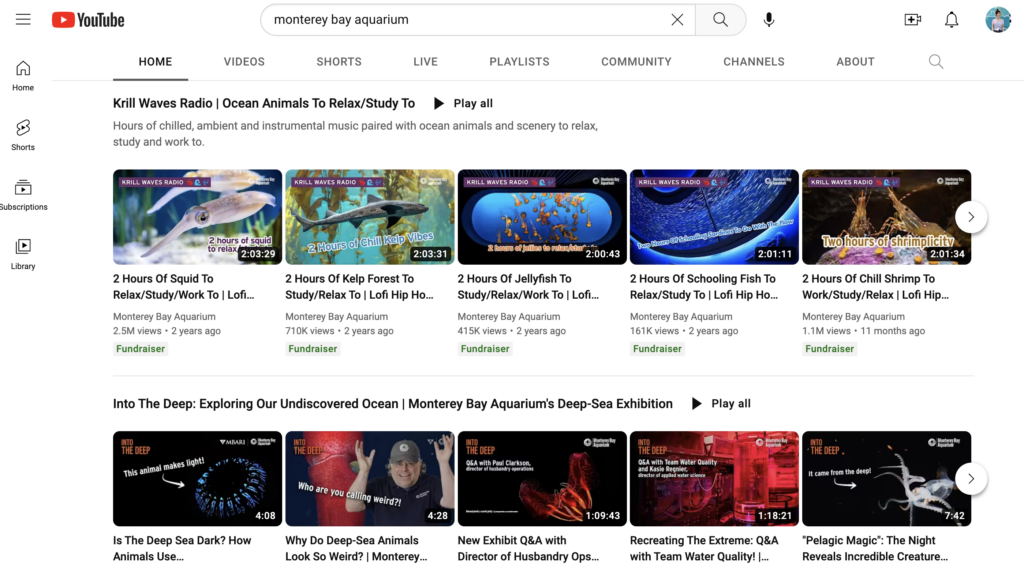
레이아웃을 맞춤설정했으면 오른쪽 상단에 있는 게시 버튼을 누르세요. 또는 다음 단계인 브랜딩을 계속 진행합니다.
프로 팁: 자주 업로드할 계획이 없다면 피처 채널 섹션을 선택하면 채널이 더 활발해 보일 수 있습니다. 이것은 또한 귀하를 업계 리더로 자리매김하고 동료 YouTube 크리에이터에게 사랑을 보여줍니다.
4. 채널 브랜딩 맞춤설정
채널 브랜딩을 조정할 수 있는 세 가지 영역이 있습니다.
- 사진 (프로필 사진이라고도 함)은 채널, 동영상 옆 및 작성한 댓글에 나타납니다.
- 배너 이미지는 YouTube 채널 상단의 큰 그래픽입니다.
- 동영상 워터마크는 동영상 오른쪽 하단에 나타납니다. 표시 시기와 기간을 선택할 수 있습니다.
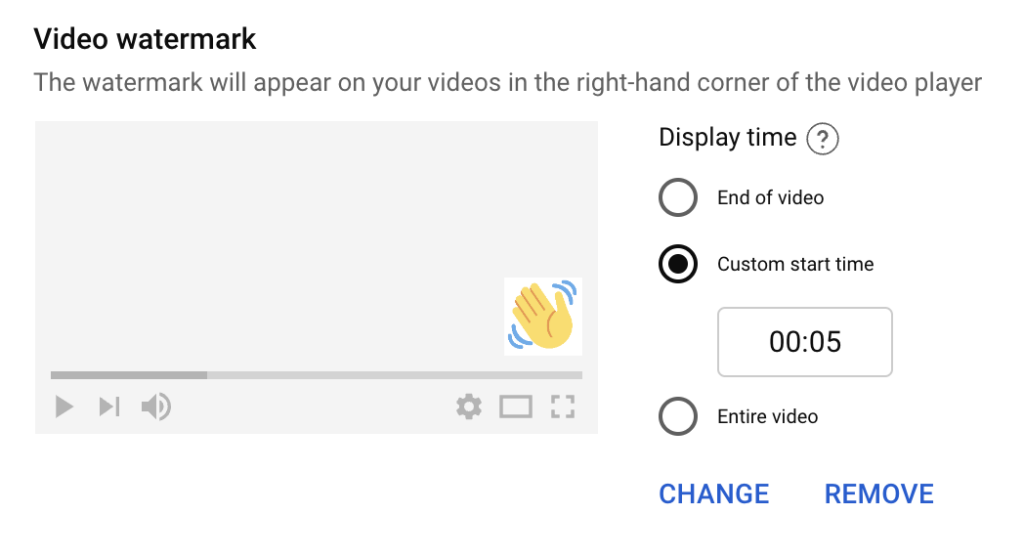
이러한 시각적 요소는 브랜드와 일치해야 합니다. 예를 들어 Headspace의 시각적 요소가 모두 응집력 있는 디자인, 색상 및 모양을 공유하는 방식에 주목하십시오.
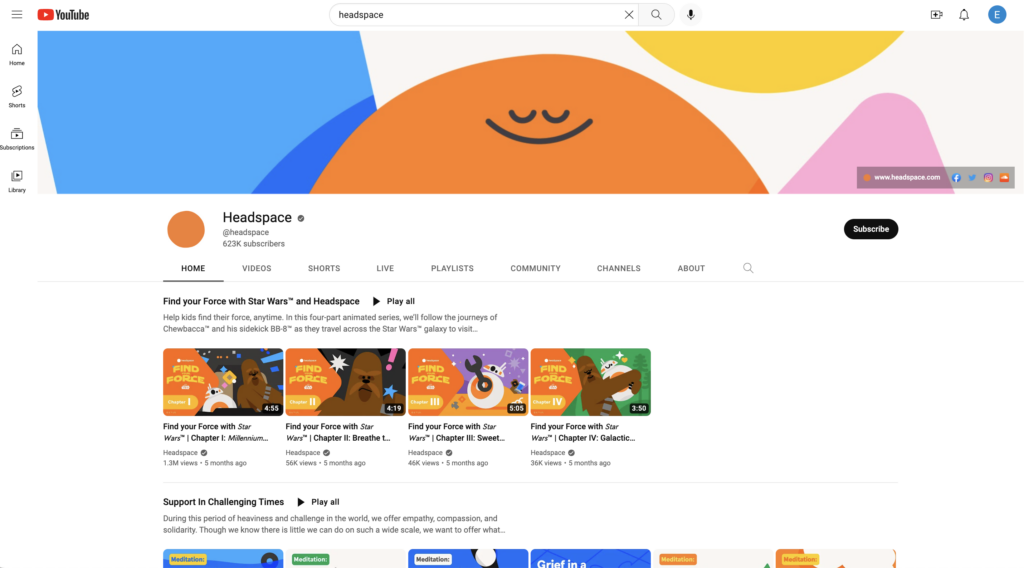
Canva 와 같은 리소스를 사용하면 YouTube용으로 맞춤 제작된 템플릿을 사용하여 몇 분 만에 올바른 크기의 이미지를 만들 수 있습니다. 이미지를 만들기 전에 YouTube 이미지의 크기를 확인하세요.
- 프로필 사진: 800 x 800픽셀
- 채널 배너: 최소 2048 x 1152픽셀 이상, 모바일 및 웹에서 크롭 없이 안전한 영역은 1546 x 423픽셀입니다.
YouTube는 미리보기를 표시하므로 다양한 보기에서 잘린 부분이 있는지 확인할 수 있습니다.

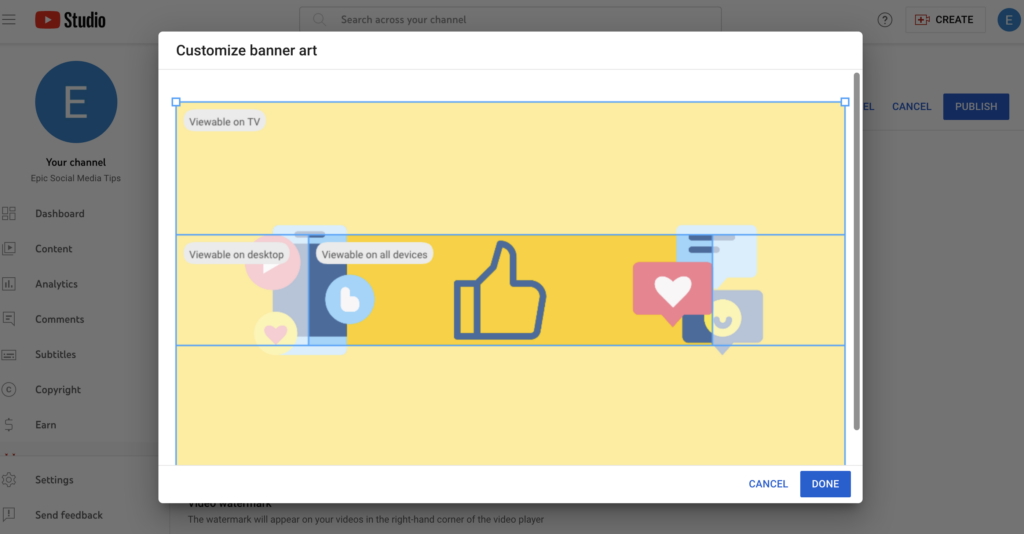
YouTube 이미지에 접근하는 올바른 방법은 없습니다. 브랜드를 반영하는 시각적 요소를 선택하기만 하면 됩니다.
5. 채널의 기본 정보 맞춤설정
이 정보를 맞춤설정하면 채널에 더 강한 인상을 남길 수 있습니다. 또한 채널 방문자를 웹사이트, 기타 소셜 프로필 등으로 안내하는 티켓이기도 합니다.
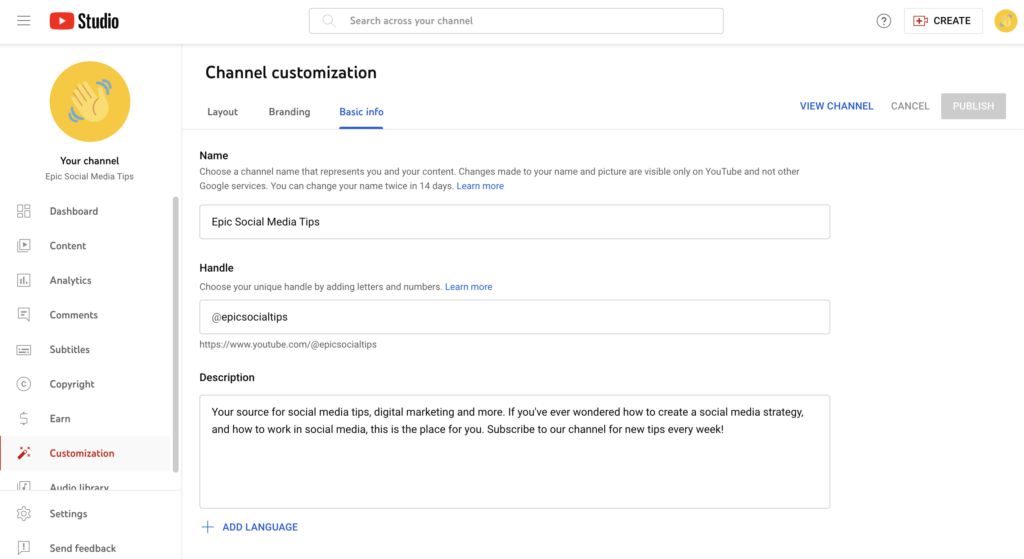
조정할 수 있는 각 기본 채널 정보를 살펴보겠습니다.
- 이름: 채널, 브랜드 또는 귀하를 나타내야 합니다.
- 핸들: 짧고 단순하지만 기억하기 쉽고 검색 가능한 이름 버전입니다. 공개 URL에도 표시됩니다.
- 설명: 최대 1,000자로 채널 설명에 약간의 개성을 추가합니다. 여러 언어로 된 설명 버전을 추가할 수도 있습니다. 채널 및 콘텐츠와 관련된 인기 검색 키워드를 포함하세요.
- 채널 URL: 사용자 ID와 함께 표시되는 채널의 웹 주소입니다.
- 링크: 방문자를 웹사이트 및 소셜 채널로 안내하는 링크를 포함합니다.
- 배너 링크: 배너의 오른쪽 하단 모서리에 표시할 링크를 최대 5개까지 선택합니다. 이러한 링크가 표지 이미지 그래픽의 중요한 정보나 텍스트를 가리지 않도록 주의하세요.
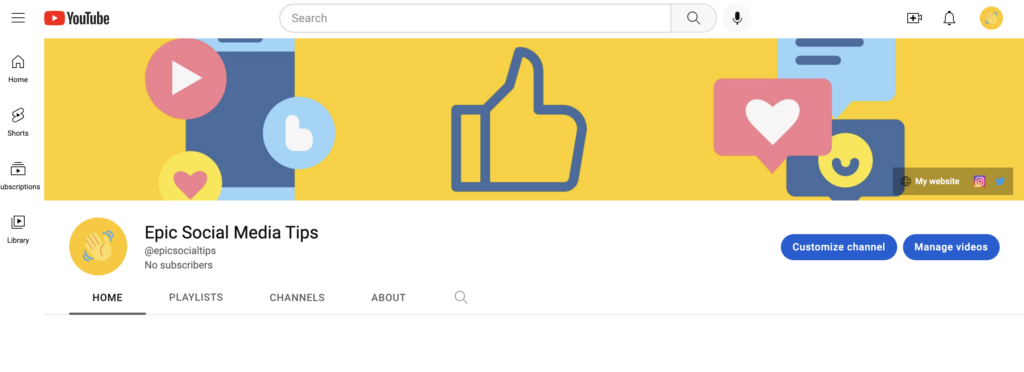
- 연락처 정보: 사람들이 비즈니스 또는 언론 문의를 위해 귀하에게 연락할 수 있는 공개 이메일을 포함합니다.
게시를 누르면 축하합니다. 채널이 공식적으로 설정되었으며 동영상을 추가할 준비가 된 것입니다.
YouTube 채널을 검색 가능하게 만드는 방법
YouTube 채널을 만드는 방법을 알았으니 이제 자신을 검색 가능하게 만들 차례입니다. 이는 채널과 콘텐츠를 최적화하는 지속적인 프로세스입니다.
새로운 시청자와 채널 트래픽을 유도하는 몇 가지 팁을 살펴보겠습니다. 더 자세히 알아보려면 이 문서를 완료한 후 다음 리소스를 확인하세요.
- 유튜브 SEO
- 유튜브 해시태그
- 더 많은 조회수를 위해 YouTube 채널을 홍보하는 16가지 방법
- YouTube 분석
- 유튜브 설명
정기적으로 동영상 게시
활성 채널은 잠재고객의 참여를 유지하고 성장할 수 있는 더 많은 기회를 의미합니다.
YouTube용 새 동영상을 만들 준비가 되지 않았다면 가지고 있는 것부터 시작하세요. 예를 들어 Shedd Aquarium의 소셜을 관리할 때 YouTube의 바이럴 트윗에서 가져온 동영상의 용도를 변경했는데 조회수가 인상적이었습니다.
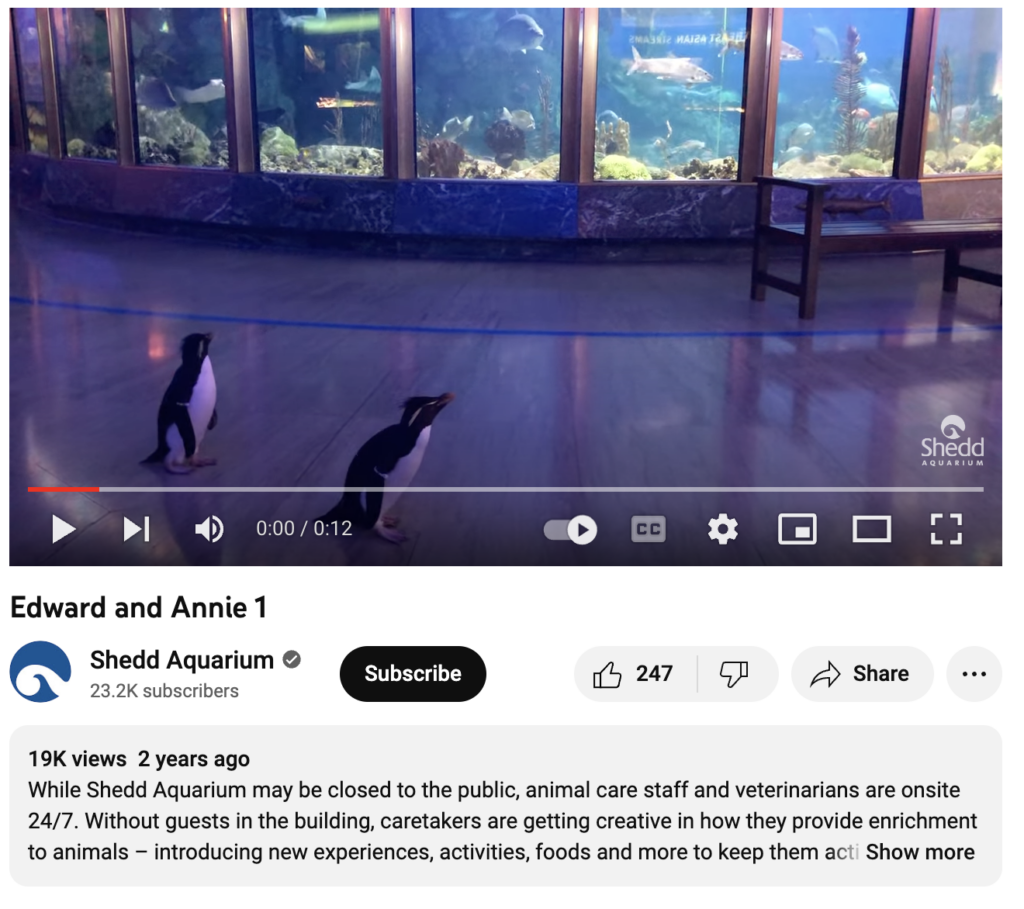
그런 다음 성공적인 입소문 비디오를 기반으로 전체 재생 목록을 만들었습니다.
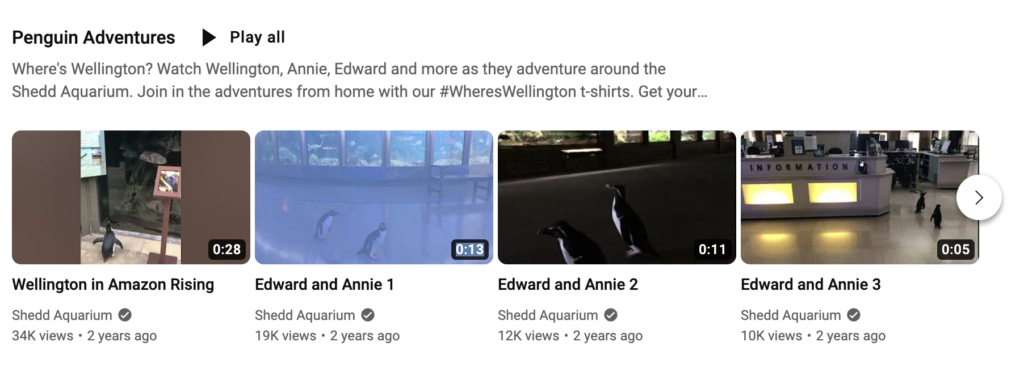
다른 채널에서 실적이 좋은 동영상으로 라이브러리를 구축하세요. 예를 들어 성공적인 Reels 및 TikTok 동영상은 YouTube Shorts 로 업로드할 수 있습니다.
동영상 최적화
참고: YouTube는 세계에서 두 번째로 큰 검색 엔진입니다.
YouTube 검색 가능성과 관련하여 키워드는 정말 중요합니다. 비디오 제목, 설명 및 장 제목에 사용하십시오. YouTube의 기본 제공 키워드 및 검색 도구를 사용하여 일반적인 검색어를 탐색합니다. YouTube 스튜디오 > 분석 > 연구 에서 찾아보세요.
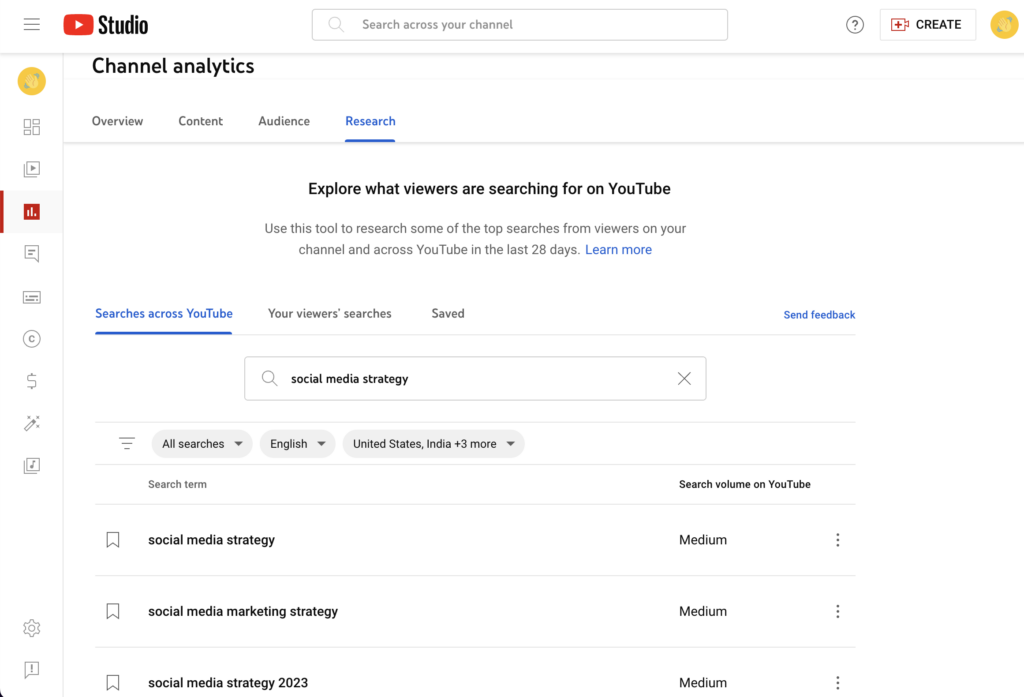
또한 올바른 태그를 사용하십시오. YouTube 태그 ( YouTube 해시태그 와 혼동하지 말 것)는 YouTube의 알고리즘이 동영상의 내용을 결정하여 검색 순위를 지정하고 누구에게 표시할지 결정하는 데 도움이 됩니다.
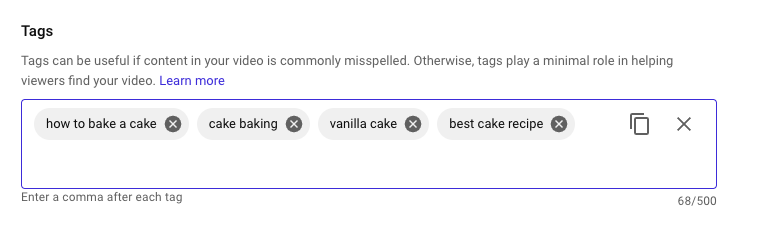
시선을 사로잡는 썸네일 만들기
동영상 섬네일은 관심을 불러일으키고 검색 결과에서 눈에 띄게 해줍니다 . 실적이 가장 좋은 동영상의 90%에는 맞춤 미리보기 이미지가 있습니다.
텍스트(동영상의 제목 또는 테마)를 포함하고 사람이 등장하는 굵은 미리보기 이미지를 사용하면 관심을 끄는 데 도움이 됩니다. Unbounce는 이러한 트릭을 모두 사용하고 다른 언어로 된 비디오를 표시합니다.
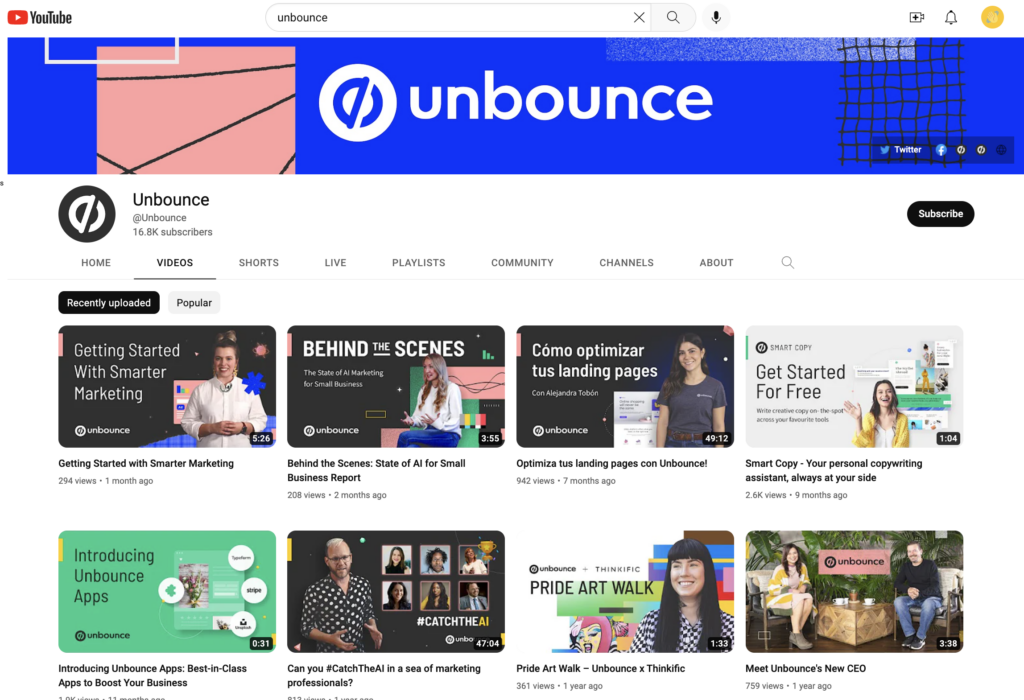
재생 목록을 사용하여 동영상 분류
재생 목록은 콘텐츠를 구성하고 방문자가 관심 있는 콘텐츠를 쉽게 찾아 폭식할 수 있도록 합니다. 업데이트하는 것을 잊지 마십시오.
이것은 또한 오래된 비디오를 최신 콘텐츠와 페어링하여 수명을 연장하는 데 도움이 됩니다.
이 작업을 수행하는 방법을 잘 모르는 경우 YouTube 재생목록을 만드는 방법 에 대한 도움말을 확인하세요.
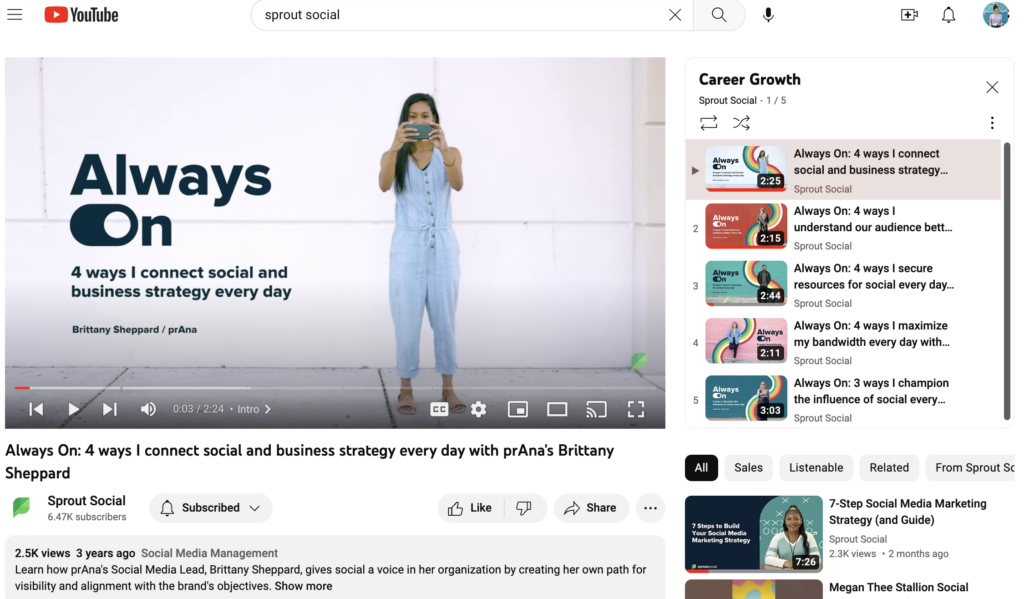
다른 채널에서 YouTube 콘텐츠를 교차 홍보합니다.
다른 채널에 기존 잠재고객이 있습니다. 소셜 채널과 웹사이트, 블로그, 이메일 뉴스레터 등 소셜 외부의 채널에서 YouTube 콘텐츠를 공유하세요.
이렇게 하면 기존 잠재고객을 신생 YouTube 채널로 유도하는 데 도움이 됩니다.
분석을 주시하십시오
평균 시청 시간에서 팔로워 증가에 이르기까지 YouTube 분석을 통해 어떤 동영상이 효과가 있고 어떤 동영상이 실패하는지 더 깊이 이해할 수 있습니다.
YouTube 스튜디오의 분석 탭은 분석의 금광입니다. 그러나 Sprout Social의 YouTube 보고서 와 같은 도구는 콘텐츠의 성능에 대한 보다 맞춤화된 보기를 제공합니다.
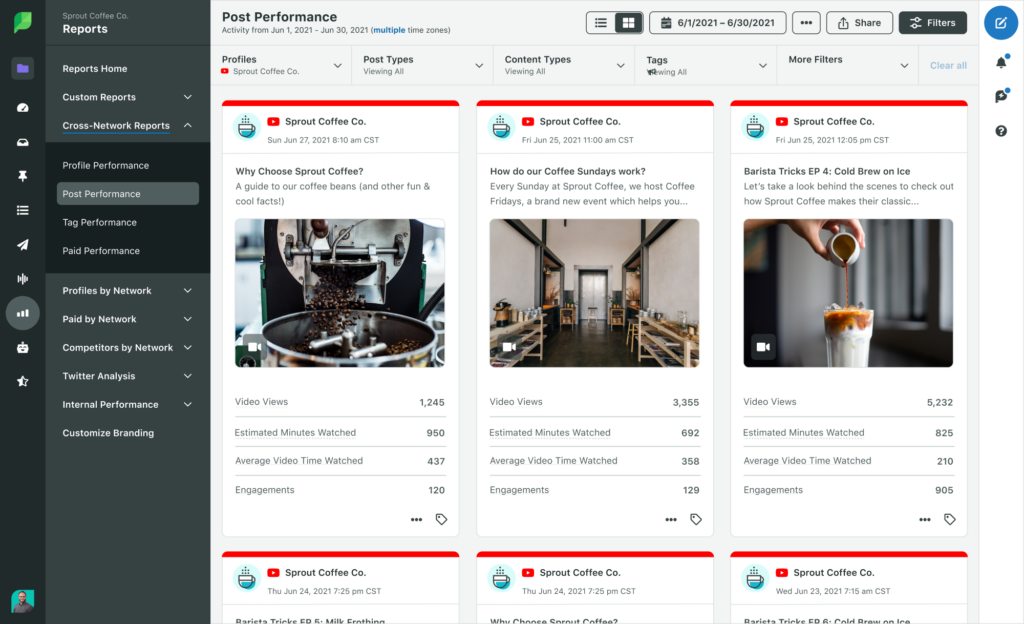
무료 Sprout 평가판 시작
YouTube 채널을 만드는 방법에 대한 지식을 시험해 보세요.
YouTube 채널을 만드는 방법을 배우는 것은 1단계에 불과합니다. YouTube를 마스터하려면 시간이 걸립니다.
이 가이드에 설명된 팁을 고수하면 채널을 즉시 운영할 수 있습니다.
YouTube 채널을 만들고 동영상을 실행한 후 다음 단계는 입소문을 내는 것입니다. 채널을 구축한 후 YouTube 채널을 홍보하여 입소문을 내고 조회수를 높이는 방법 에 관한 모든 기사를 읽어보세요.
YouTube 채널 FAQ
YouTube 채널을 만드는 것은 무료인가요?
예, YouTube 채널을 만드는 것은 무료입니다. Google 계정만 있으면 됩니다.
YouTube 채널을 만들고 수익을 얻으려면 어떻게 해야 하나요?
YouTube 계정으로 수익을 창출하려면 YouTube 파트너 프로그램에 참여해야 합니다. 여기에서 YouTube 계정으로 수익을 창출하는 방법 에 대해 자세히 알아보세요.
